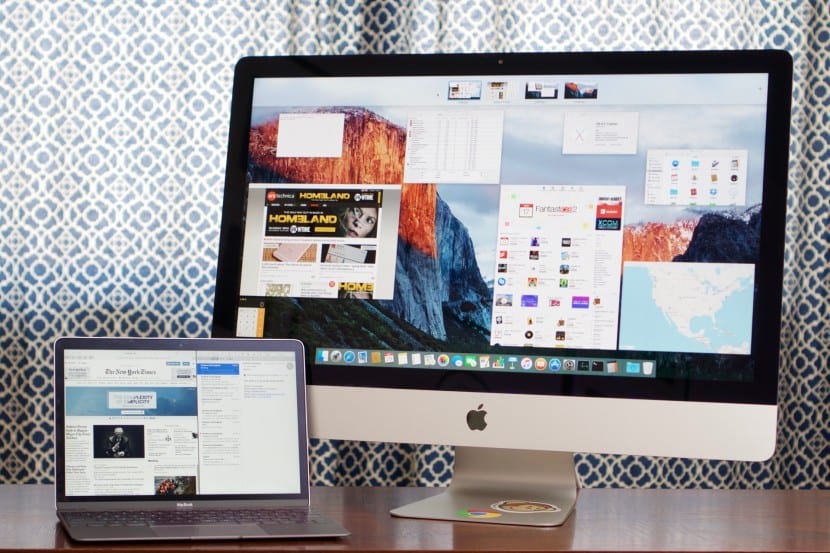
Una dintre cele mai comentate caracteristici și care a făcut în sfârșit saltul către OS X El Capitan și anumite dispozitive iOS, este capacitatea de a împărți ecranul cu două aplicații full-size. Astfel, productivitatea se înmulțește cu două, deoarece putem interacționa cu ambele aplicații în același timp, putând verifica de exemplu e-mail-ul în timp ce navigați cu Safari.
Este ceva ce am putea considera aproape esențial pentru anumite sarcini, cum ar fi luarea de notițe, citirea știrilor în timp ce vă verificați contul Twitter și tot așa cu alte acțiuni. El Capitan are o mică creștere a productivității, care face ușoară și distractivă rularea a două aplicații una lângă alta în modul nativ pe ecran complet al OS X.

Modul Split View ca am explicat deja într-o altă postare, activat prin tragerea fiecărei aplicații pe fiecare parte a ecranului și apăsând butonul verde din partea stângă sus a ferestrei, pentru a alege ulterior o altă aplicație care se adaptează la cealaltă jumătate a ecranului
Cu toate acestea, pentru utilizatorii „nou-veniți” la OS X, mai mult chiar dacă provin din Windows 7 obișnuiți să facă clic și să tragă fereastra în lateral pentru ao adapta, poate fi oarecum confuz. Din fericire în El Capitan îl putem activa într-un mod mai natural din Controlul misiunii.
Primul lucru va fi să activezi acest lucru caracteristică pe care o vom găsi în Dock aplicații, în folder sau dacă îl avem activat din preferințele de sistem, va trebui pur și simplu să tragem patru degete pe trackpad în sus.
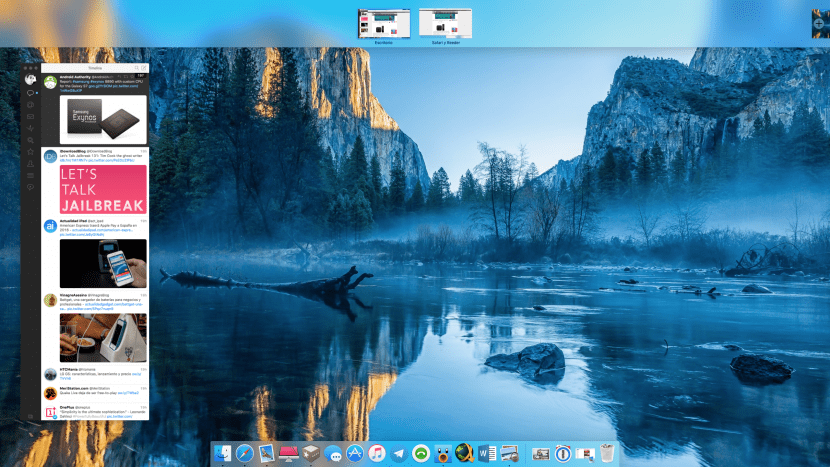
Acest lucru ne va face să vedem ferestrele diferitelor aplicații active în acel moment. Pur și simplu trăgând fereastra aplicației pe care o dorim în partea de sus, va fi atașat la vârf ca și cum ar fi un alt desktop, în acel moment, dacă tragem o altă fereastră deasupra, o va împărți în două, activând automat Split View.
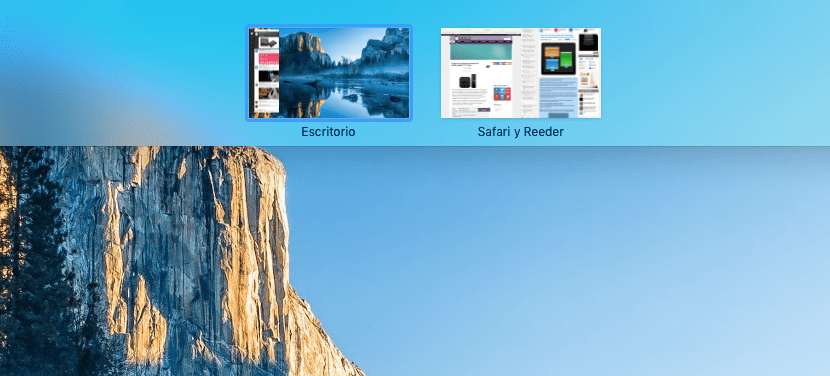
După cum puteți vedea, un mod mai natural și mai simplu de a activa această opțiune foarte utilă în sistem.